Si vous avez souscrit au service MobileMe d’Apple, il ne fait aucun doute que vous avez manqué des nouvelles de la transition d’Apple vers iCloud, mais si vous utilisez toujours l’ancien service MobileMe, Apple vous envoie des rappels pour extraire vos données du service. avant qu'il ne ferme.
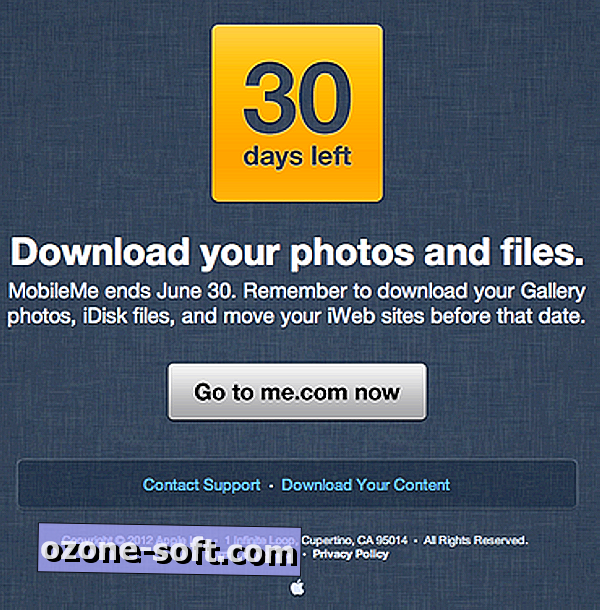
Bien qu'iCloud existe depuis un certain temps déjà pour remplacer les services Apple incomparables de MobileMe, vous avez peut-être retardé la transition afin de continuer à utiliser des fonctionnalités telles que l'hébergement Web et les options de stockage en ligne iDisk. Ces fonctionnalités et des fonctionnalités similaires ne sont actuellement pas incluses dans iCloud. Nombre de ceux qui les ont utilisées ne sont donc pas encore intégrés au nouveau service.
Malheureusement, les jours de l'ancien MobileMe sont numérotés et Apple supprimera définitivement le service à la fin du mois. Pour rappeler aux utilisateurs de cette dernière étape de la transition vers iCloud, Apple a envoyé des notifications par courrier électronique à tous les utilisateurs de son service MobileMe pour les informer de la fermeture imminente et leur demander de récupérer des données qui ne seraient plus disponibles.
Même si vous avez déjà effectué une mise à niveau vers les services iCloud, il se peut que vous souhaitiez conserver des fichiers dans les services MobileMe. Pour obtenir ces fichiers, procédez comme suit.
- Connectez-vous à MobileMe
Accédez au site Web de MobileMe à l'adresse www.me.com, puis connectez-vous au service. Lorsque vous vous connectez pour la première fois, vous verrez une page vierge indiquant que MobileMe a été déplacé vers iCloud, mais vous pouvez toujours accéder à vos fichiers pour les services en train de disparaître en cliquant sur la petite icône de nuage dans le coin supérieur gauche de la page. Cela fera apparaître un menu de sélection contenant Galerie, iDisk et un lien vers iCloud.com. Dans ce menu, vous pouvez accéder à l’un des services sélectionnés pour récupérer vos fichiers.
- Télécharger les photos de la galerie
Pour obtenir vos photos, une fois que vous avez ouvert le service de galerie, vous avez plusieurs options. La première consiste à télécharger tous les albums de votre galerie en cliquant sur le petit bouton "Télécharger les albums" dans la section d'avertissement jaune en haut de la page. Cela va compresser tous vos albums dans des archives ZIP et les télécharger sur votre ordinateur. Sinon, vous pouvez en sélectionner un et cliquer sur le bouton en forme de flèche vers le bas dans la barre d’outils pour les compresser et les télécharger.
- Télécharger les fichiers iDisk
Si vous avez mis à niveau vers iCloud, il se peut que vous ne puissiez pas accéder à votre iDisk dans le Finder OS X, même si le service est toujours actif. Par conséquent, la seule option peut être d'y accéder via le site Web de MobileMe. Pour récupérer vos fichiers, cliquez sur le bouton nuage dans la barre de menus et choisissez l'option iDisk. Ensuite, vous pouvez parcourir vos fichiers et télécharger ceux que vous souhaitez conserver. La recherche de fichiers individuels peut être une tâche fastidieuse. Vous pouvez donc accélérer le processus en téléchargeant tous les fichiers sur votre iDisk. Apple ne propose pas l'option permettant de télécharger tous les fichiers à la fois, comme le bouton "Télécharger les albums" de la galerie de photos. Cependant, vous pouvez sélectionner tous vos dossiers iDisk (appuyez sur la touche Maj tout en les sélectionnant), puis cliquez sur le bouton de la barre d'outils flèche vers le bas pour compresser les dossiers dans des archives et les télécharger sur votre système.
L'iDisk contient vos sites Web personnels des services "Page d'accueil" et iWeb d'Apple. Par conséquent, vous n'avez aucune étape spéciale à suivre pour télécharger vos sites Web, car ils seront téléchargés avec le reste de vos fichiers sur votre iDisk.
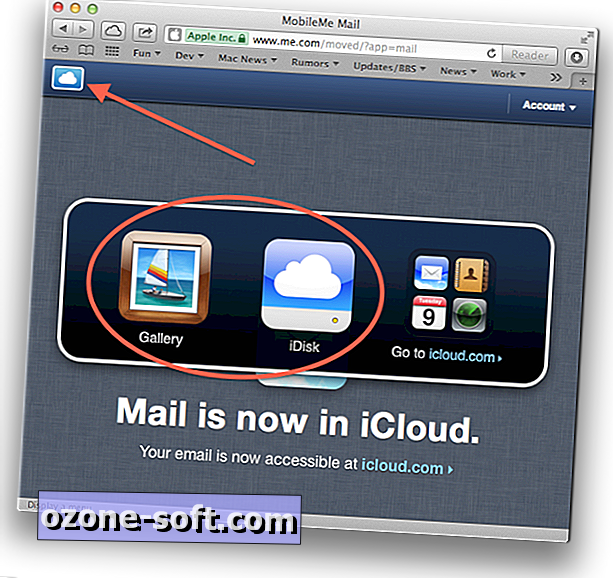
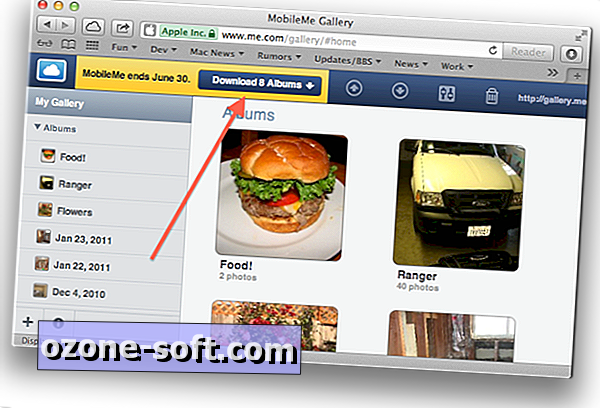
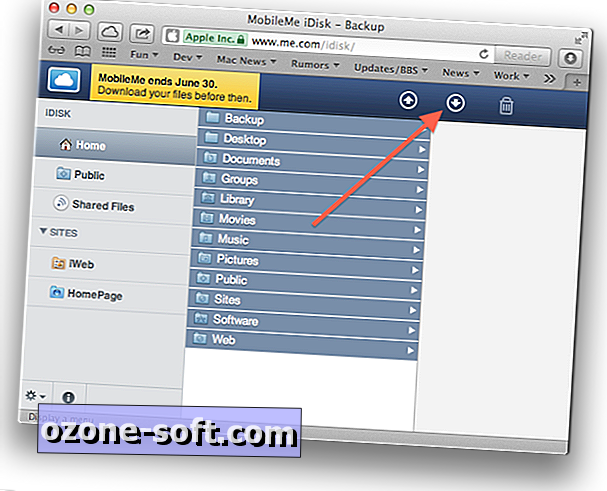












Laissez Vos Commentaires